Jacinta atualizou em 19/09/2024 para Sistema Windows To Go | Mais Artigos
Linux é uma série de sistemas operacionais semelhantes ao Unix de código aberto baseados no kernel Linux, um kernel de sistema operacional lançado pela primeira vez em 17 de setembro de 1991, por Linus Torvalds. Algumas das distribuições Linux mais populares são Debian, Fedora e Ubuntu. O Linux é o sistema operacional preferido dos programadores. A seguir estão as principais razões pelas quais o Linux se destaca:
- Multiusuário - Linux é um sistema multiusuário. Isso significa que vários usuários podem acessar recursos do sistema, como memória/RAM/programas de aplicativos ao mesmo tempo.
- Segurança - Linux fornece segurança ao usuário usando recursos de autenticação como proteção por senha ou acesso controlado a arquivos específicos e adiciona criptografia de dados.
- Portátil - Portabilidade significa que o software pode funcionar em diferentes tipos de hardware da mesma maneira. O kernel do Linux e os programas de aplicativos suportam sua instalação em qualquer tipo de plataforma de hardware.
- Código aberto - O código-fonte do Linux está disponível gratuitamente e é um projeto de desenvolvimento baseado na comunidade. Várias equipes trabalham em colaboração para aprimorar a capacidade do sistema operacional Linux e ele está em constante evolução.
No entanto, uma das desvantagens do Linux é que ele não é compatível com programas feitos para Windows. Um exemplo comum é que você não pode jogar jogos do Windows no computador Linux. Felizmente, existem muitas ferramentas que possibilitam aos usuários instalarem jogos do Windows em outros sistemas operacionais, como Linux e macOS.
Rode jogos do Windows no Linux - com EaseUS OS2Go
Neste artigo, apresentaremos uma ferramenta de terceiros - EaseUS OS2Go, que permite aos usuários jogar jogos do Windows e até mesmo executar sistema Windows em computador Linux. O EaseUS OS2Go cria uma unidade USB portátil com um computador Windows. Depois de criada, os usuários podem transportar a unidade USB para qualquer lugar e usá-la em qualquer computador. E todos os dados e programas, incluindo o jogo, na unidade do sistema, estarão acessíveis no computador de destino.
Agora você pode baixar o EaseUS OS2Go e seguir nosso guia para criar uma unidade USB portátil para Windows.
Como criar um pen drive portátil do Windows
O que você vai precisar:
- Uma unidade USB espaçosa. (Pelo menos maior do que o espaço usado na unidade do sistema)
- Um computador Windows inicializável.
- Certifique-se de que o jogo que deseja jogar esteja instalado na unidade de sistema do computador Windows preparado.
Passo 1. Instale o EaseUS OS2Go em seu computador Windows, ele exibirá o espaço usado na unidade do sistema. Conecte uma unidade USB maior do que o espaço usado na unidade do sistema. Escolha Criador de unidade de instalação do Windows e clique em Avançar para continuar.
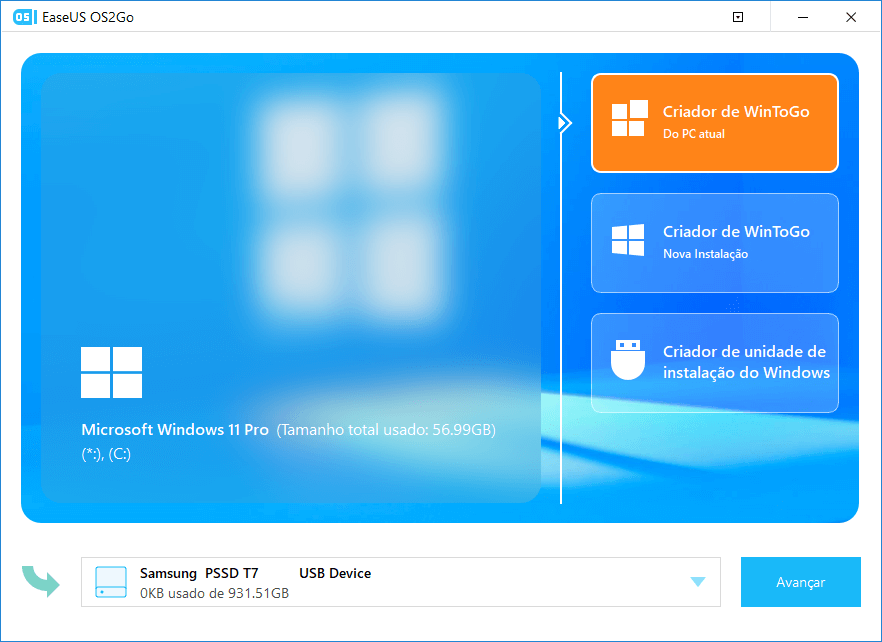
Passo 2. O EaseUS OS2Go irá notificá-lo de que a seguinte operação excluiria todos os dados da sua unidade. Certifique-se de ter feito backup de todos os dados importantes. Clique no botão Avançar para prosseguir.
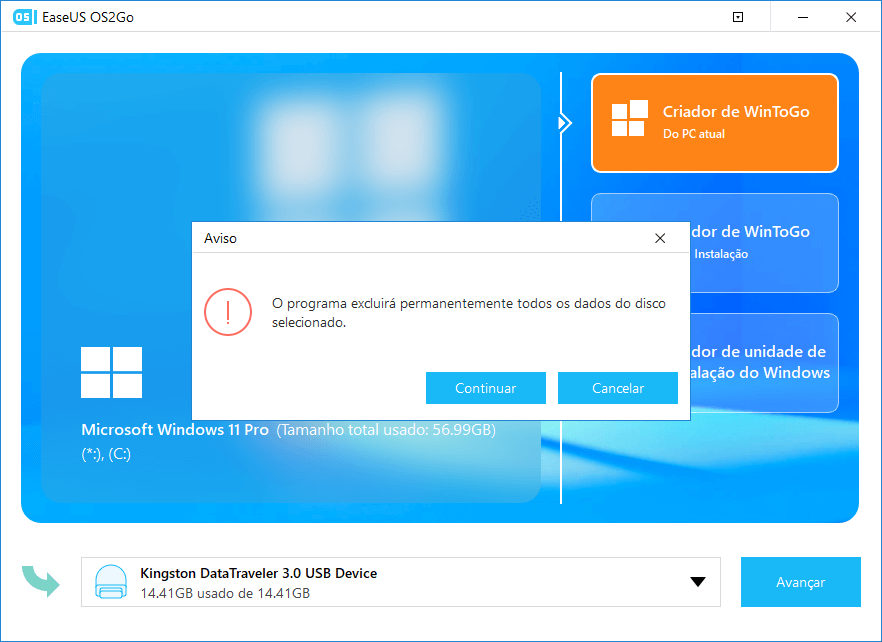
Passo 3. Ajuste o layout do disco. O layout de disco padrão na unidade de destino será exatamente o mesmo da unidade de recursos. Você também pode editar o layout de acordo com suas necessidades. Marque a opção aqui se você estiver usando uma unidade de estado sólido como a unidade inicializável do Windows. Em seguida, clique em Avançar.
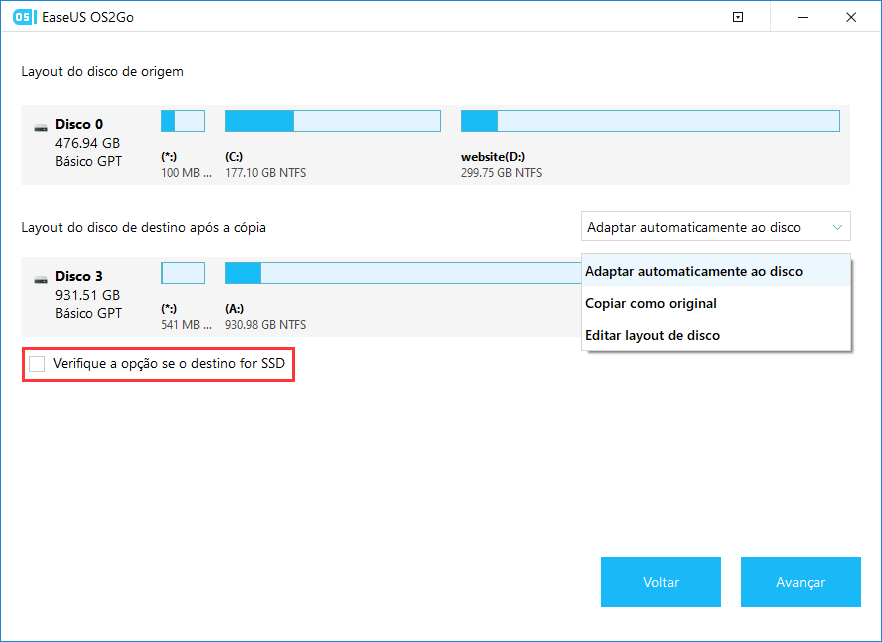
Passo 4. Em seguida, o EaseUS OS2Go começará a criar a unidade USB portátil. Geralmente, demora um pouco dependendo do seu sistema operacional e das condições da rede. Quando o progresso atingir 100%, a unidade USB deve ser inicializável agora.
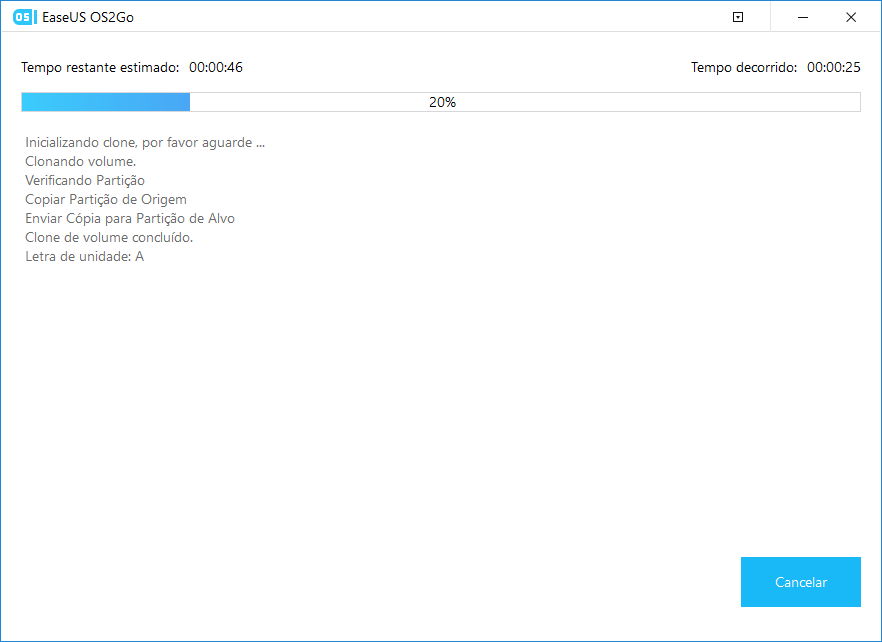
Passo 5. Insira o Windows USB portátil e inicie o computador. Pressione a tecla necessária (F2, DEL, F10 ...) para acessar o BIOS. Escolha inicializar a partir do disco USB.
Nota: Certifique-se de que o modo de inicialização (UEFI ou Herdado) do USB portátil e do computador de destino sejam os mesmos, caso contrário, você não conseguirá inicializar.
Agora você pode rodar jogos do Windows em seu computador Linux.
Rode os jogos da Steam no computador Linux com o Steam Play
Como uma das maiores plataformas de distribuição de jogos, o Steam não ignora os usuários Linux. Desenvolveu uma adaptação do WINE, chamada Steam Play. Com o Steam Play, os usuários do Linux podem rodar jogos disponíveis apenas no Windows. Aqui estão as etapas de como instalar o Steam Play.
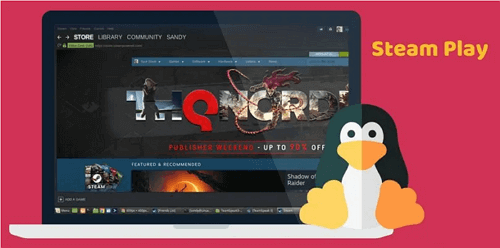
Passo 1. Instale o Steam em seu computador Linux e faça o login com sua conta.
Passo 2. Execute o cliente Steam. No canto superior esquerdo, clique em Steam e depois em Configurações.
Passo 3. Habilite o Steam Play Beta. No lado esquerdo, encontre a opção Steam Play, clique e marque as caixas correspondentes.
- Habilite o Steam Play para títulos suportados (você pode jogar os jogos permitidos apenas para Windows)
- Habilite o Steam Play para todos os títulos (você pode tentar jogar todos os jogos somente para Windows)
Passo 4. Salve suas alterações, clique em "OK" para confirmar.
Resumo
Para quem deseja apenas rodar jogos Windows em PCs Linux , criar uma unidade USB portátil com um sistema Windows e instalar os jogos, é a escolha mais econômica. Dessa forma, é altamente recomendável usar o EaseUS OS2Go como um ajudante. Se você deseja apenas jogar jogos do Steam no Linux, você pode explorar o Steam Play.
Artigos relacionados
-
Como jogar League of Legends (LOL) no Mac com 3 soluções
![author icon]() Leonardo 2024-09-19
Leonardo 2024-09-19 -
Sem Boot Camp | Como jogar Valorant no Mac
![author icon]() Leonardo 2024-09-19
Leonardo 2024-09-19
-
Como Jogar Windows Minecraft no Mac Sem Problemas, Sem Superaquecimento
![author icon]() Leonardo 2024-09-19
Leonardo 2024-09-19 -
[Solução] Instale o Windows 11 em Um Computador Incompatível
![author icon]() Leonardo 2024-09-19
Leonardo 2024-09-19
EaseUS OS2Go
- Crie Windows portátil para USB
- Copie Windows instalado para USB
- Clone a unidade do SO para USB
- Execute Windows 11 em qualquer PC
- Execute Windows 11 em PC sem suporte
- Execute Windows 11/10 em Mac
